Vous souhaitez accéder aux photos de votre iPhone sur un PC pour les transférer, les sauvegarder, les gérer ou autres ? Pas de panique. Voici cinq méthodes utiles et fiables pour visualiser vos photos iOS sur votre PC Windows. Vous pouvez également transférer vos photos de votre iPhone vers votre PC sans difficulté.
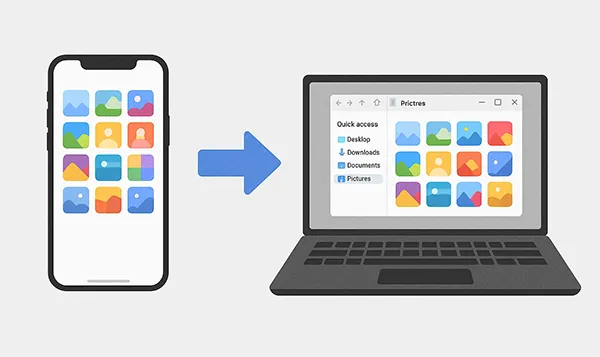
- Partie 1 : Comment accéder aux photos de l'iPhone sur un PC via l'application Photos Windows
- Partie 2 : Comment ouvrir des photos iPhone sous Windows via l'Explorateur de fichiers
- Partie 3 : Comment afficher les photos de l'iPhone sur un PC via iReaShare iPhone Manager
- Partie 4 : Comment accéder aux photos sur iPhone depuis un PC via iCloud Photos
- Partie 5 : Comment afficher les photos de l'iPhone sur un PC via OneDrive
- Partie 6 : FAQ sur l'accès aux photos de l'iPhone sur PC
Comparez les avantages et les inconvénients des 5 méthodes :
| Méthode | Avantages | Inconvénients |
|---|---|---|
| Application Windows Photos | 1. Intégré à Windows, aucun logiciel supplémentaire n'est nécessaire 2. Interface conviviale 3. Permet l'importation sélective de photos et de vidéos |
1. Peut être bogué ou lent avec des transferts volumineux 2. Nécessite une connexion par câble USB physique 3. Il est possible que toutes les photos ne s'affichent pas, surtout si elles sont déjà dans iCloud |
| Explorateur de fichiers | 1. Donne un contrôle total et direct sur les fichiers à copier et coller 2. Aucun logiciel supplémentaire n'est nécessaire 3. Interface simple et familière pour les utilisateurs Windows |
1. Il peut être difficile de naviguer dans les dossiers DCIM 2. Nécessite un câble USB physique 3. N'offre pas de fonctionnalités de gestion avancées |
| Gestionnaire iPhone iReaShare | 1. Offre des fonctionnalités avancées telles que les sauvegardes sélectives 2. Peut gérer plusieurs types de données au-delà des photos 3. Prend en charge la sauvegarde et la restauration des photos de l'iPhone sur le PC 4. Fournit une interface propre et organisée |
1. Nécessite un achat payant pour toutes les fonctionnalités 2. Doit être téléchargé et installé |
| Photos iCloud | 1. Synchronisation sans fil et automatique. Vos photos sont accessibles sur tous vos appareils Apple et PC. 2. Idéal pour synchroniser l'ensemble de votre bibliothèque sans effort manuel |
1. Le stockage gratuit est limité (5 Go) 2. La mise à niveau peut être coûteuse 3. La synchronisation de grandes bibliothèques peut être lente 4. Certains utilisateurs rencontrent des erreurs ou des problèmes de synchronisation |
| OneDrive | 1. Synchronisation sans fil et automatique 2. Excellente intégration avec l'écosystème Microsoft (Windows, Office) 3. Peut être utilisé sur iPhone et Android, ce qui le rend flexible en termes de plate-forme |
1. Le stockage gratuit est limité (5 Go) 2. S'appuie sur une connexion Internet pour la synchronisation 3. La synchronisation peut être lente avec un très grand nombre de photos |
Partie 1 : Comment accéder aux photos de l'iPhone sur un PC via l'application Photos Windows
L'un des moyens les plus simples de visualiser et de transférer des photos de votre iPhone vers un PC Windows est d'utiliser l'application Photos intégrée de Windows. Cette méthode nécessite un câble USB et l'autorisation de votre iPhone pour la connexion.
Pour afficher des photos d’un iPhone sur un PC via l’application Photos :
-
Connectez votre iPhone à votre PC à l'aide d'un câble USB, déverrouillez votre iPhone et, si vous y êtes invité, appuyez sur « Faire confiance à cet ordinateur ».
-
Ouvrez l'application Photos de Windows sur votre PC. Vous pouvez la trouver en tapant « Photos » dans la barre de recherche du menu « Démarrer ».
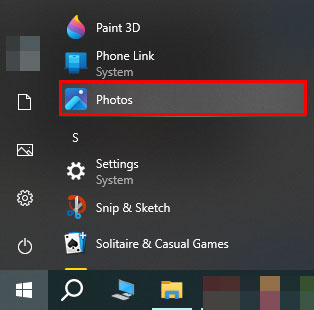
-
Dans l'application Photos, cliquez sur le bouton Importer, généralement situé en haut à droite. Sélectionnez « À partir d'un appareil connecté ». Votre ordinateur recherchera alors des photos et des vidéos sur votre iPhone.
-
Une nouvelle fenêtre apparaîtra, affichant toutes les photos de votre iPhone. Vous pouvez choisir les photos à importer et sélectionner un dossier de destination sur votre PC. Cliquez sur « Importer » pour lancer le transfert.
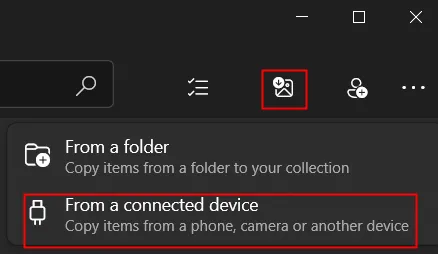
Conseils : Vous souhaitez réinitialiser votre iPhone pour tout supprimer après avoir transféré vos photos importantes sur votre PC ? Consultez ce guide pour découvrir des méthodes de réinitialisation utiles.
Partie 2 : Comment ouvrir des photos iPhone sous Windows via l'Explorateur de fichiers
Pour une approche plus manuelle, vous pouvez utiliser l'Explorateur de fichiers pour parcourir directement le stockage de votre iPhone. Ce fonctionnement est similaire à celui d'un disque dur externe ou d'une clé USB. Même si votre PC fonctionne sous Windows 7 et qu'il n'y a pas d'application Photos, vous pouvez utiliser l'Explorateur de fichiers pour afficher les photos de votre iPhone sur votre PC.
Voici comment :
-
Connectez votre iPhone au PC avec un câble USB et déverrouillez votre iPhone.
-
Ouvrez l'Explorateur de fichiers en appuyant sur « Windows » + « E » sur votre clavier ou en cliquant sur l'icône du dossier dans votre barre des tâches.
-
Dans la barre latérale gauche, votre iPhone apparaîtra comme appareil connecté. Cliquez dessus, puis accédez au dossier « Stockage interne » > « DCIM ».
-
Dans le dossier DCIM, vous trouverez des sous-dossiers contenant vos photos. Vous pouvez les visualiser, les sélectionner et les copier dans n'importe quel dossier de votre PC.

Partie 3 : Comment afficher les photos de l'iPhone sur un PC via iReaShare iPhone Manager
Si vous avez besoin de fonctionnalités de gestion plus avancées, un outil complet comme iReaShare iPhone Manager peut être une bonne option. Il offre des fonctionnalités allant au-delà de la simple prévisualisation, comme le transfert, l'organisation, la sauvegarde et la restauration de fichiers. Vous pouvez également l'utiliser pour transférer vos vidéos , votre musique, vos contacts, vos messages, etc.
Principales fonctionnalités d'iReaShare iPhone Manager :
* Chargez efficacement toutes vos photos sur votre appareil iOS.
* Vous permet de prévisualiser vos photos iPhone sur votre PC.
* Exportez des photos de l'iPhone vers le PC avec la qualité et le format d'origine.
* Sauvegardez les données de l'iPhone sur le PC en 1 clic.
* Restaurez facilement les données de sauvegarde du PC vers un appareil iOS.
* Prend en charge la plupart des générations iOS, allant d'iOS 5.0 à iOS 26.
Téléchargez iReaShare iPhone Manager.
Télécharger pour Win Télécharger pour Mac
Pour afficher et transférer des photos de l'iPhone vers un PC avec ce logiciel :
-
Téléchargez et installez iReaShare iPhone Manager sur votre PC. Lancez ensuite le logiciel et connectez votre iPhone avec un câble USB.

-
Le programme détectera automatiquement votre appareil et affichera son contenu. Accédez à la section « Photos ».
-
Vous pouvez désormais prévisualiser vos photos iPhone sur l'interface. Sélectionnez ensuite les photos souhaitées et cliquez sur « Exporter » pour les transférer sur votre ordinateur.

Voici le guide vidéo :
Partie 4 : Comment accéder aux photos sur iPhone depuis un PC via iCloud Photos
iCloud est le service de stockage cloud d'Apple, un moyen pratique d'accéder aux photos de votre iPhone depuis n'importe quel appareil, y compris votre PC. Cependant, vous devez d'abord synchroniser les photos de votre iPhone avec votre compte iCloud.
Pour accéder aux photos de votre iPhone depuis un PC avec iCloud Photos :
-
Sur votre iPhone, accédez à Réglages > « [Votre nom] » > « iCloud » > « Photos » et assurez-vous que « Synchroniser cet iPhone » est activé.

-
Sur votre PC, accédez à la page Web iCloud Photos https://www.icloud.com/photos, puis connectez-vous à votre compte iCloud.
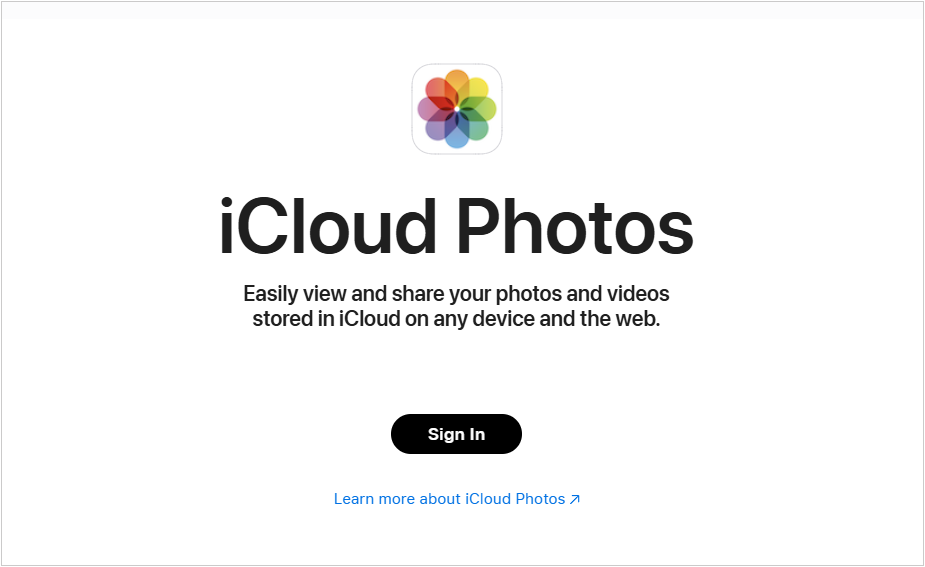
-
Vous pouvez désormais accéder aux photos téléchargées depuis votre iPhone sur votre PC. Si nécessaire, sélectionnez et téléchargez les images souhaitées sur votre ordinateur.
Partie 5 : Comment afficher les photos de l'iPhone sur un PC via OneDrive
Tout comme iCloud, OneDrive est un service de stockage cloud qui peut être utilisé pour sauvegarder automatiquement les photos de votre iPhone et les rendre accessibles sur votre PC Windows.
Voici les étapes :
-
Téléchargez et installez l'application OneDrive sur votre iPhone depuis l'App Store. Ouvrez l'application et connectez-vous avec votre compte Microsoft.
-
Appuyez sur « + » et « Télécharger ». Vos photos seront automatiquement téléchargées sur votre compte OneDrive.
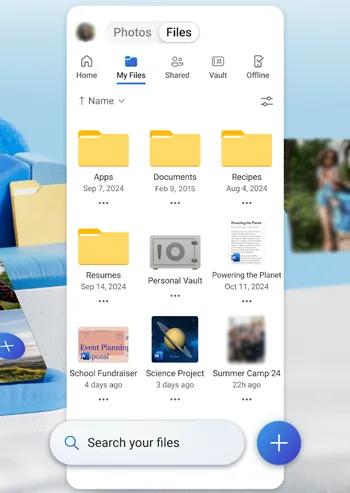
-
OneDrive est probablement préinstallé sur votre PC. Sinon, téléchargez-le et installez-le depuis le site web de Microsoft. Connectez-vous avec le même compte Microsoft.
-
Vos photos iPhone apparaîtront dans votre dossier OneDrive sur votre PC, généralement sous un sous-dossier nommé « Images » ou « Pellicule ».
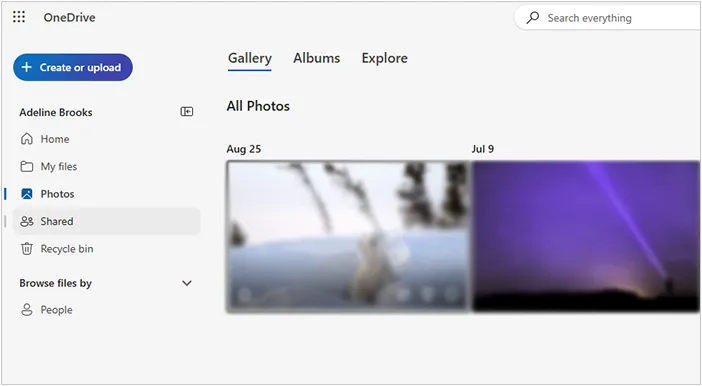
Partie 6 : FAQ sur l'accès aux photos de l'iPhone sur PC
Q1 : Puis-je accéder aux photos de l'iPhone sur un PC avec Phone Link ?
Non, ce n'est pas possible. Bien que Phone Link pour iPhone offre d'excellentes fonctionnalités comme la gestion des appels et des messages, il n'offre pas actuellement le même accès direct à la galerie photo que sur Android. La méthode recommandée et intégrée pour accéder aux photos de votre iPhone sur un PC Windows est iCloud pour Windows.
Q2 : Pourquoi ne puis-je pas ouvrir les photos de l'iPhone sur un PC ?
Plusieurs raisons peuvent expliquer les difficultés d'ouverture des photos de votre iPhone sur votre PC. Les problèmes les plus courants sont liés au format de fichier, aux paramètres iCloud et aux problèmes de connexion.
- Format de fichier HEIC : C'est la raison la plus fréquente. Depuis iOS 11, les iPhone utilisent par défaut le format HEIC (High Efficiency Image File). Les fichiers HEIC offrent une meilleure qualité d'image et une taille de fichier plus petite que les fichiers JPEG traditionnels. Cependant, Windows ne prend pas en charge ce format nativement. Vous devez installer les extensions nécessaires depuis le Microsoft Store, telles que HEIF Image Extensions.
- Photos iCloud et stockage optimisé : Si Photos iCloud est activé sur votre iPhone, vos photos ne sont peut-être pas stockées directement sur l'appareil. Elles sont stockées dans le cloud, et votre téléphone ne dispose que d'une version optimisée ou basse résolution pour gagner de la place. Le moyen le plus simple d'accéder à ces photos est d'installer l'application iCloud pour Windows. Ce programme synchronise votre photothèque iCloud avec votre PC, vous permettant ainsi d'accéder aux photos en haute résolution et de les télécharger directement sur votre ordinateur.
Q3 : Comment puis-je transférer des photos de l'iPhone vers le PC ?
Si vous souhaitez transférer vos photos de votre iPhone vers votre PC, vous pouvez utiliser l'application Photos de Windows ou l'Explorateur de fichiers pour les copier directement. De plus, iReaShare iPhone Manager permet de transférer toutes vos photos d'un coup. Vous pouvez également télécharger manuellement vos photos depuis iCloud Web ou OneDrive vers votre PC.
Conclusion
Que vous préfériez un transfert simple par câble ou une synchronisation cloud automatique et pratique, il existe une méthode adaptée à vos besoins. Pour un accès rapide, l'application Photos Windows ou l'Explorateur de fichiers sont la meilleure option. Si vous recherchez une solution plus intégrée et intuitive, dotée de fonctionnalités plus avancées, iReaShare iPhone Manager est la solution idéale. Il vous permet de transférer et de gérer facilement les photos et autres données de votre iPhone.Télécharger pour Win Télécharger pour Mac
Articles connexes
Comment transférer des photos d'un iPad vers un PC sans iTunes (6 méthodes)
Transférer rapidement des photos de l'iPhone vers Android (6 méthodes)
Comment transférer facilement un numéro de téléphone vers un nouvel iPhone





























































